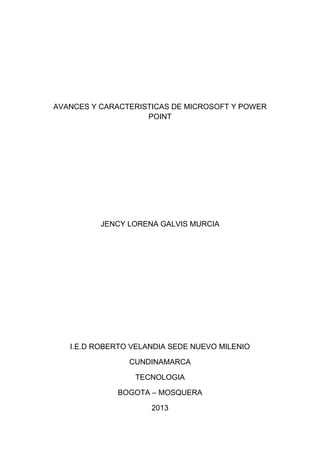
Lorena d millos (reinitha)
- 1. AVANCES Y CARACTERISTICAS DE MICROSOFT Y POWER POINT JENCY LORENA GALVIS MURCIA I.E.D ROBERTO VELANDIA SEDE NUEVO MILENIO CUNDINAMARCA TECNOLOGIA BOGOTA – MOSQUERA 2013
- 2. AVANCES Y CARACTERISTICAS DE MICROSOFT Y POWER POINT JENCY LORENA GALVIS MURCIA GUSTAVO LOZADA MORANTES I.E.D ROBERTO VELANDIA SEDE NUEVO MILENIO CUNDINAMARCA TECNOLOGIA BOGOTA- MOSQUERA 2013
- 3. CONTENIDO 1. Introducción ……………………………………………………1 2. Objetivos ……………………………………………………….2 3. Características Microsoft ……………...................................3 4. Características de Power point ……………………………..10 5. Avances de Microsoft ………………………………………..17 6. Avances de Power point……………………………………..24
- 4. Introducción Este trabajo es para reconocer y aclarar dudas sobre la nueva edición de Microsoft 2013 y Power Point 2013. Avances y características todo lo necesario para abordar el tema y aclarar lo suficientemente las dudas 1
- 5. Objetivos Conocer mas sobre Microsoft 2013 Conocer características de Microsoft 2013 conocer avances de Microsoft 2013 conocer avances de Power Point 2013 conocer características de Power Point 2013 2
- 6. Características de Microsoft Novedades de Word 2013 Disfrutar de la lectura Sumérjase en la lectura de los documentos de Word desde la pantalla con una nueva vista de lectura clara y cómoda. Nuevo modo de lectura Disfrute de la lectura con una vista que muestra los documentos en la pantalla en columnas de fácil lectura. Las herramientas de modificación se han eliminado para minimizar las distracciones, pero seguirá teniendo acceso a las herramientas que son siempre útiles para leer como Definir, Traducir y Buscar en Internet. 3
- 7. Zoom de objetos Puntee dos veces con el dedo o haga doble clic con el mouse para acercar las tablas, gráficos e imágenes de un documento de modo que ocupen toda la pantalla. Una vez que haya encontrado y examinado la información que desea, vuelva a puntear o a hacer clic fuera del elemento para alejarlo y continuar con la lectura. Reanudar lectura Cuando vuelva a abrir un documento, podrá seguir leyendo justo en el punto donde lo dejó. Word recordará dónde se encontraba, aunque abra un documento en línea desde un PC distinto. Vídeo en línea Puede ver vídeos en línea desde Word sin salir de un documento para seguir concentrado en su contenido.
- 8. Expandir o contraer Expando o contraiga las secciones de un documento con un simple punteo o clic. Inserte resúmenes en los encabezados y guárdelos para que los lectores que abran las distintas secciones vean esta información si lo consideran conveniente. Trabajar en equipo Trabaje con otros usuarios con herramientas de colaboración simplificadas. Guarde y comparta archivos en la nube La nube es como un almacén de archivos en el cielo. Puede acceder a ella siempre que esté conectado. De este modo, es sencillo compartir un documento con SharePoint o SkyDrive. Desde allí puede acceder a y compartir los documentos de Word, las hojas de cálculo de Excel, así como otros archivos de Office. Incluso puede trabajar junto a sus compañeros en el mismo archivo, al mismo tiempo.
- 9. Revisión sencilla Una nueva vista de revisión, Revisión sencilla, ofrece una vista simple del documento, aunque mantiene indicadores donde se realizan cambios. Responder a comentarios y marcarlos como listos Los comentarios disponen ahora de un botón para responder. Puede debatir los comentarios y hacer un seguimiento de estos junto al texto correspondiente. Si un comentario ya se ha abordado y no es necesario prestarle más atención, puede marcarlo como listo. Se atenuará para pasar a un plano secundario, pero la conversación se conservará por si necesita regresar a ella más adelante. 5
- 10. Perfeccionar y dar estilo Con Word 2013, puede crear documentos más bonitos y atrayentes, y puede trabajar con más tipos de elementos multimedia, como vídeos en línea e imágenes. Incluso puede abrir archivos PDF. Empezar con una plantilla Al abrir Word 2013, se le ofrece una selección de nuevas plantillas para ayudarle a comenzar a trabajar junto con una lista de los últimos documentos visualizados, de modo que puede retomar rápidamente la actividad donde la dejó. Si prefiere no utilizar una plantilla, haga clic en Documento en blanco. Abrir y modificar archivos PDF Abra archivo PDF y edite su contenido en Word. Edite párrafos, listas y tablas tal y como lo haría con documentos de Word. Tome el contenido y dele una excelente apariencia. Insertar vídeos e imágenes en línea Agregue vídeos en línea a los documentos que los lectores podrán visualizar directamente en Word. Agregue imágenes de servicios de fotografía en línea sin necesidad de guardarlas previamente en el PC. 6
- 11. Guías dinámicas de alineación y diseño Obtenga una vista previa dinámica cuando cambia el tamaño de formas y fotografías o las cambia de ubicación en un documento. Las nuevas guías de alineación permiten alinear gráficos, fotografías y diagramas con el texto más fácilmente. Microsoft ha publicado una versión preliminar de Office 2013, por lo que su llegada al mercado es ya una cuestión de meses. La suite ofimática más popular está de vuelta con una interfaz rediseñada que trata de asimilar el medio ambiente de Windows 8, el sistema para que estos programas están diseñados para el texto, hojas de cálculo, presentaciones o por correo. Sin embargo, Office 2013 trabajará con el sistema operativo utilizado en el momento, Windows 7, presente en más de la mitad de los ordenadores de todo el mundo. Te contamos cómo se verá y cómo operar el procesador de texto Word 2013. La nueva interfaz de Word 2013 se mantendrá en las opciones de la cinta de barras poseen las últimas versiones de Office (la barra de opciones de la parte superior que divide a las diferentes características en pequeños bloques). El cambio principal está en los nombres de las pestañas, que se convierten en mayúsculas. Para los usuarios que no están acostumbrados a la interfaz Ribbon que son confusas o cómo la asignación de funciones diferentes en Office 2013 mantendrá la posibilidad de personalizar la barra de opciones, como se explica en un artículo anterior. 7
- 12. Al instalar el programa, se elige la razón de que así se desvaneció adornan la parte inferior de la parte superior de la pantalla. Además, en la parte inferior tendrá una tira de un color azul sorprendente. El diseño del menú es más colorido que en Office 2010, y seguirá el aspecto general que tiene Windows 8, con una ventana que se desliza y la flecha para volver característica que se encuentra en la mayoría de las aplicaciones, para este sistema. Cuando se trabaja, la pantalla del documento permanecen por encima de la aparición de Office, aunque la pantalla cuando tipificación es ligeramente más fluido. Una de las principales características nuevas de la nueva Word 2013 es la vista de la lectura, con la cual los documentos se distribuyen en dos columnas y de pantalla completa para una fácil lectura en dispositivos con pantalla más pequeña (en especial está destinado a ser utilizado con los comprimidos). 8
- 13. Otra innovación que puede ser muy útil es la integración de servicios de almacenamiento en red de Microsoft SkyDrive. Con esta integración podemos salvar nuestros documentos directamente en la red, una opción que es una ventaja en el aumento de la seguridad de los archivos. La integración de SkyDrive se convertirá en una constante a lo largo aplicaciones de Microsoft. Dos aspectos deben ser tenidos en cuenta. Estamos todavía en una versión anterior de Word 2013 que no se separa mucho de la versión anterior de Word, y usted podría recibir unos cuantos cambios en la versión final. Además, Microsoft planea lanzar una aplicación que tiene una versión para el Metro y otro interfaz para el escritorio, pero por ahora sólo tiene la versión de escritorio. Será interesante probar esta versión Metro (probablemente mucho más simple y visual) para determinar la capacidad de Microsoft para renovar su familia de aplicaciones de oficina. 9
- 14. Interfaz Táctil El nuevo Office 2013 responde al tacto tan natural como lo hace al teclado y al ratón. Uno puede deslizar su dedo por la pantalla o pellizcar y darle al zoom para leer documentos y presentaciones. Puedes usar un lápiz para crear contenidos, tomar notas y acceder a las funciones. Podrás escribir a mano las respuestas de correos electrónicos y los convierte automáticamente en textos. Stylus también se puede utilizar como un puntero láser en la presentación. También se puede añadir color al contenido y borrar errores con facilidad. Almacenamiento en la Nube En las versiones anteriores era posible guardar nuestros documentos en servicios en línea como SkyDrive o SharePoint, Ahora el nuevo Office ha ido un paso más allá y ahora la ubicación por defecto donde se guardan los documentos es SkyDrive, aunque todavía es posible guardar en el disco duro. Esto es realmente un aventaja ya que nos permite abrir los archivos desde cualquier lugar, incluso desde equipos que no tengan el Office instalado. 10
- 15. Características Power Point PowerPoint 2013: primeras impresiones De la misma manera en que hemos procedido con Word 2013 y Excel 2013, hoy nos toca repasar las novedades de la herramienta de presentación de la suite ofimática de Microsoft: PowerPoint 2013. Afortunadamente, las nuevas opciones incluidas dentro del programa le han dado un giro más intuitivo que hace que trabajar con presentaciones sea mucho más cómodo que antes. Además, la presencia de algunas pequeñas adiciones a través de toda la plataforma hace una gran diferencia, a pesar de no resultar tan evidentes en una primera mirada. De esta manera, PowerPoint 2013 se suma a la serie de aciertos que viene resultando Office 2013, y hace que la actualización a esta última versión del paquete de productividad aparezca como la primera en muchos años en ser realmente apetecible. Interfaz Si han leídos mis anteriores reseñas sobre Office 2013, he de decirles que PowerPoint 2013 encierra los mismos cambios estéticos que se incluyeron en toda la suite. En otra palabras, el estilo Metro dice presente desde el primer momento, desde que una pantalla de bienvenida minimalista nos ofrece crear una presentación nueva en blanco o utilizar alguna de las plantillas predefinidas. 11
- 16. Asimismo, y una vez seleccionado el esqueleto sobre el que crearemos nuestra presentación, el programa dará paso a un espacio de trabajo mucho más limpio y centrado en el diseño, una característica muy presente en todas las aplicaciones de este nuevo Office. De esta manera, las herramientas y menús tradicionales pasan a segundo plano, mientras que los botones emergentes y los comandos flotantes ganan una enorme preponderancia. En definitiva, si ya te has familiarizado con otro de los programas de Office 2013, adentrarte en PowerPoint 2013 no te resultará para nada difícil. Ello es así dado que Microsoft ha desarrollado una estrategia de diseño de interfaz coherente, que combina algunos elementos familiares a los usuarios (como el Ribbon) con enfoques estéticos novedosos pero ya establecidos (la estética Metro propiamente dicha). Nuevos ajustes y herramientas focalizados en el diseño 12
- 17. Si bien las modificaciones introducidas en la interfaz de PowerPoint 2013 son muy útiles (mucho más de lo que resultan en Word 2013 y Excel 2013), los cambios realmente interesantes se han producido dentro de la funcionalidad del programa. Es que ahora tendremos una mayor libertad para trabajar en nuestras presentaciones así como nuevas herramientas que estarán siempre cerca para asegurar una rápida disponibilidad. De esta manera, al trabajar con imágenes u objetos insertados, nos encontraremos con la aparición de controles específicos para la inserción de modificaciones. Esta característica es muy similar a los botones de Análisis rápido de Excel 2013, solo que en este caso nos permitirá configurar parámetros como los marcos que rodean las imágenes, el orden de los objetos superpuestos, el tamaño y la posición, entre otros. 13
- 18. Asimismo, una de las mejores características de este nuevo PowerPoint tiene que ver con la inmensa cantidad de ajustes disponibles, los cuales combinan una marcada elegancia con una facilidad de uso extrema. Alguien puede llegar a decir que muchas de las opciones disponibles aquí ya existían en versiones anteriores, y estaría en lo cierto. Sucede que, a diferencia de sus antecesores, esta versión del programa pone todo al alcance de nuestras manospara que no tengamos que bucear por interminables menús para llegar a tales instrumentos. En tal sentido, puede decirse que PowerPoint 2013 está más cerca de un programa de diseño propiamente dicho que de la limitada y burda plataforma que supo ser. Es que cuando empezamos a ver la cantidad de controles y los resultados obtenidos, no podremos evitar sentir la satisfacción de recibir tanto por hacer tan poco. Nuestras imágenes pueden cambiar drásticamente con el añadido de marcos, efectos, transiciones y animaciones de todo tipo, mientras que los ajustes de temperatura de color, tramas y fondos nos permitirán obtener presentaciones realmente dinámicas y atractivas como nunca antes. 14
- 19. Como si lo dicho fuera poco, la presencia de nuevas guías inteligentes se asegurarán que todo nuestros diseños estén en regla y se alineen perfectamente entre sí. Esta es una de las más notorias mejoras, dado que ahora no tendremos que hacer cálculos manuales ni trabajar con precisión milimétrica de forma manual, ya que estos ajustes automatizados se encargarán de ahorrarnos el tedio. La nube presente, por supuesto La gran revolución de Office 2013 con respecto a todas las ediciones tiene que ver con la nube. Ya hemos hablado en otras ocasiones de cómo Microsoft busca integrar sus herramientas locales con ciertos instrumentos en líneapara proveernos con mayores posibilidades. Lo cierto es que ciertos aspectos funcionan mejor en algunas de las aplicaciones que en otras. Tal es el caso de la inserción de imágenes y videos desde la Web. Es que mientras en Word 2013 y Excel 2013 este apartado puede ser utilizado marginalmente, en PowerPoint 2013 se vuelve una parte esencial del proceso de creación. Sabido es que a la hora de crear presentaciones siempre recurrimos a Internet como fuente de recursos para enriquecerlas. Pues bien, la posibilidad de importar nuestras imágenes desde Flickr y Facebook así como de traer videos desde YouTube nos vendrá como anillo al dedo. 15
- 20. Asimismo, las búsquedas de Bing integradas en el programa también parecen haber sido adecuadas al propósito del software. Es que cuando realicemos búsquedas de imágenes para nuestras presentaciones, el buscador nos mostrará primero toda una gama de imágenes con licencia de Creative Commons, es decir, que su uso no nos representará ningún problema legal. Además, la integración de Skydrive con PowerPoint 2013 será crucial a la hora de trabajar por varias razones. La primera de ellas tiene que ver con que podremos utilizar todos los materiales que almacenemos allí para embellecer nuestras presentaciones. Por otra parte, este espacio de alojamiento remoto nos permitirá guardar copias de respaldo de todas las presentaciones que trabajemos. Pero Skydrive también cobra importancia dentro de este esquema dado que permite compartir todos los materiales que diseñemos. De esta manera, podremos trabajar en un proyecto para luego enviarlo a nuestros colegas para su revisión. Esta posibilidad, combinada con las nuevas herramientas para añadir notas y comentarios (muy al estilo Word), resultarán en colaboraciones más fructíferas y productivas. 16
- 21. Finalmente, la disponibilidad de las Office apps nos permitirá expandir las posibilidades básicas del programa para que dispongamos de aun más herramientas para trabajar en cada una de las presentaciones. Exhibiciones más controladas Por último, uno de los aspectos más interesantes de este nuevo PowerPoint 2013 se relaciona con una cuestión que Microsoft había ignorado casi totalmente: la exhibición de la presentación. Es lógico que trabajemos en estos pases de diapositivas para luego mostrarlos en una reunión de trabajo, en una celebración familiar o en otro evento de ese estilo. Es por ello que la nueva forma de controlar cómo se muestran nuestras presentaciones tienen un valor agregado. Es que ahora podremos conectar una notebook o una tablet a una segunda pantalla y controlar toda la presentación desde tales dispositivos. Al hacerlo, los espectadores solo verán las diapositivas que les enseñemos (con las animaciones, transiciones y todos los detalles que hayamos incluido) pero nosotros veremos un panel de control más acabado y profundo. 17